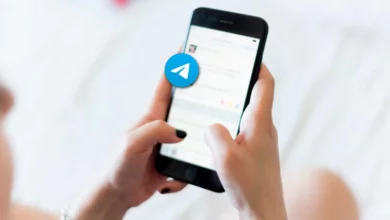كيفية العمل مع عدة أشخاص في برنامج Excel من المنزل في نفس الوقت

يوجد في عالم اليوم عدد كبير من البرامج والتطبيقات التي تسهل الإجراءات في العمل أو في حياتنا اليومية. أحد هذه البرامج هو برنامج Excel. من خلاله، يمكنك القيام بمجموعة واسعة من الأشياء لأنه يتيح للمستخدم مجموعة أدوات متنوعة تمامًا. حاليًا، من خلال التحديثات، هناك خيار يسمح لعدة أشخاص بالعمل بنفس برنامج Excel.

ومن خلال هذا المقال سوف نتعرف على هذه الميزة المثيرة للاهتمام. في حالة ظهور رسالة على شاشتك تفيد بأن Excel ليس لديه موارد لإكمال خطأ مهمة، فسنقدم لك الخطوات اللازمة للعمل بسلاسة مع Excel ومع عدة أشخاص معًا وأنت مرتاح في منزلك.
كيف يمكن التعاون في مصنفات Excel في نفس الوقت مع التأليف المشترك؟
مع الأخذ في الاعتبار أن برنامج Excel يحتوي على أدوات ممتازة للاستخدام اليومي، ومن بينها وظيفة استخدام صيغة “Load” في Excel بشكل صحيح. لقد أتاح لنا في الآونة الأخيرة إمكانية التعاون مع مصنفات Excel في نفس الوقت مع خيار التأليف المشترك . للقيام بذلك، يجب أن تؤخذ بعض الجوانب الهامة في الاعتبار.
تجدر الإشارة إلى أن التأليف المشترك هو إمكانية القدرة على المشاركة والعمل على نفس جدول البيانات من قبل عدة أشخاص في نفس الوقت وكل منهم من منزله المريح. ومع ذلك، لاستخدامه، يجب تفعيل بعض الخيارات الأساسية. من حيث المبدأ، الشيء الأكثر أهمية هو أن يكون لديك أحدث إصدار من منصة Excel، لأنه إذا لم يكن لديك هذا، فلن يكون من الممكن تنشيط التأليف المشترك.

ما هي خطوات التأليف المشترك مع أشخاص آخرين؟
ويجب الأخذ في الاعتبار أنه لتفعيل خيار التأليف المشترك ضمن برنامج Excel يجب مراعاة سلسلة من الخطوات حتى يعمل بالطريقة الصحيحة. بعد ذلك، سيتم ذكر خطوات العمل مع عدة أشخاص في نفس جدول بيانات Excel.
قم بتحميل الكتاب على السحابة
الشيء الرئيسي هو تحميل دفتر الأستاذ Excel إلى سحابة OneDrive. إذا لم يكن لدى المستخدم OneDrive، ويستخدم SharePoint، فيجب عليه أن يضع في اعتباره أن الأخير لا يعمل مع التأليف المشترك لـ Microsoft. لذلك، يجب عليك التحقق من البرنامج الذي قمت بتثبيته.
أنشرها
والخطوة الثانية هي مشاركتها. بمجرد تحميل الملف إلى السحابة، يجب عليك تحديده لفتحه بهذه الطريقة. عند فتحه في علامة تبويب جديدة، سيتم إجراء ما يلي:
- انقر على خيار فتح على سطح المكتب .
- بمجرد فتح هذا الملف، سترى شريطًا أصفر يشير إلى العرض المحمي للملف.
- سيتم النقر على خيار “تمكين”.
- في الزاوية اليمنى العليا، انقر فوق “مشاركة”.
- بمجرد الوصول إلى هناك، افتراضيًا، سيتمكن كل من الأشخاص الذين تمت مشاركتها معهم من تحرير دفتر الأستاذ.
- عند المشاركة، يجب عليك كتابة عناوين البريد الإلكتروني للأشخاص .
- ميزة اختيارية هي وضع رسالة للمستلمين.
- وبمجرد الانتهاء من ذلك، سوف تقوم بالنقر فوق “إرسال”.

يمكن لأشخاص آخرين استخدامه.
بمجرد المشاركة، يمكن للأشخاص الذين أرسلت الدعوة إليهم البدء في استخدام جدول البيانات. سيكون بإمكانهم فتحه وتحريره، وفي حالة رغبتهم في استخدامه للتأليف المشترك، انقر فوق “تحرير “. ومع ذلك، لهذا، يجب أن يكون لدى المستخدم إصدار جديد من Excel، والذي يجب أن يدعم خيار التأليف المشترك، حتى يتمكن من نقل الأعمدة داخل Excel والحصول على المزيد من الخيارات للتحرير.
العمل مع مستخدمين آخرين
عندما يكون الملف مفتوحًا بالفعل في Excel، يجب تنشيط خيار “الحفظ التلقائي” بحيث يمكن حفظها عند تحرير الملفات عند العمل معًا. لملاحظة الأشخاص الذين تعمل معهم في “التأليف المشترك”، ستظهر صورهم في أعلى يمين برنامج Excel.
إذا لم يكن لديهم صورة، فستتمكن من رؤية الأحرف الأولى من اسمهم أو الرمز الخاص بهم. للقيام بكل شيء، تحتاج إلى تنزيل برنامج Excel من موقعه الرسمي على الويب، حتى تتمكن من استخدام كل تحديث للميزات ومشاركة الملفات من خلال التأليف المشترك والتعاون مع عدة أشخاص. هذا الخيار مضمون تمامًا إذا كنت تريد العمل في شركة تضم عدة أشخاص في نفس الوقت ضمن جدول البيانات نفسه.